door Martin Brinkmann op April 08, 2019 in Windows – 8 reacties
Microsoft veranderde de standaard verwijdering van het beleid voor externe opslag apparaten in Windows 10 versie 1809 te snel verwijderen.
Twee van de verwijdering van het beleid worden ondersteund voor externe opslag apparaten in Microsoft Windows operating systeem: snelle verwijdering en betere prestaties.
Snelle verwijdering is de veiliger optie want het zorgt ervoor dat apparaten kunnen worden losgekoppeld van de Windows PC direct. Betere prestaties de prestaties verbetert, maar vereist dat de gebruikers moeten gebruik maken van de “hardware Veilig verwijderen” optie voordat ze de stekker voor externe opslag apparaten. Het nalaten dit te doen kan leiden tot verlies van gegevens.
Betere Prestaties zijn standaard, maar Microsoft schakelde de standaard voor Snelle Verwijdering in Windows 10 versie 1809.
Windows definieert twee belangrijkste beleidslijnen, Snelle verwijdering en een Betere performance, die bepalen hoe het systeem omgaat met externe opslagapparaten zoals USB-sticks of Thunderbolt externe schijven. Begin in Windows 10 versie 1809, de standaard beleid is Snel te verwijderen.
Het bedrijf publiceerde een nieuwe ondersteuning voor artikel — zes maanden na de eerste release van Windows 10 versie 1809 — dat beschrijft de verandering die heeft plaatsgevonden.
Windows 10: het Instellen van de verwijdering van het beleid
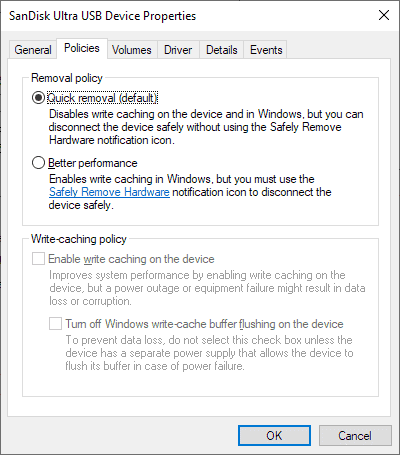
U kunt de verwijdering van het beleid van snelle verwijdering tot betere prestaties. Dit kan de prestaties verbeteren wanneer het apparaat is gebruikt, maar het kan leiden tot verlies van gegevens als het apparaat is niet losgekoppeld goed uit de Windows-PC.
Hier is hoe kunt u de verwijdering van het beleid op het Windows-10:
- Sluit het opslagapparaat aan op de Windows PC.
- Gebruik Windows-X om het scherm admin menu.
- Selecteer schijfbeheer van de opties.
- Rechts-klik op het label van het externe opslagapparaat in het onderste gedeelte van de Disk Management interface en selecteert u Eigenschappen in het snelmenu.
- Overschakelen naar het tabblad Beleid.
- Selecteer “snelle verwijdering” of “betere prestaties”.
- Optioneel: selecteer ‘ schrijfcache op het apparaat om de systeemprestaties te verbeteren. Merk op dat dit kan leiden tot verlies van gegevens in het geval van een stroomstoring en andere scenario ‘ s.
- Selecteer ok om het proces te voltooien.
Windows onthoudt de instelling voor elk opslag apparaat en automatisch gebruikt. Vergeet niet dat u moet de optie “Hardware Veilig Verwijderen en Media Uitwerpen” – pictogram in het Systeemvak wanneer u wilt verwijderen apparaten als u Betere Prestaties.
Nu U: Betere Prestaties of Snelle Verwijdering, wat is uw voorkeur? (via Deskmodder)
Gerelateerde artikelen
- Toewijzen grafische prestaties voorkeuren Windows-10 programma ‘ s
- Het verbeteren van de prestaties van Windows-Pc ‘ s met Nvidia hardware
- Monitor uw Windows-PC ‘ s prestaties tijdens het spelen van games